Créer un raccourci de connexion Bureau à distance dans Windows 11/10
Dans cet article, nous verrons comment créer un raccourci sur le bureau pour ouvrir la connexion Bureau(Remote Desktop Connection) à distance sous Windows 11/10/8/7 . Le protocole(Remote Desktop Connection Protocol) de connexion au bureau à distance de Windows fournit une interface graphique à l'utilisateur, lorsqu'il connecte son ordinateur à un autre ordinateur via une connexion réseau, à l'aide du logiciel client Remote Desktop Connection .
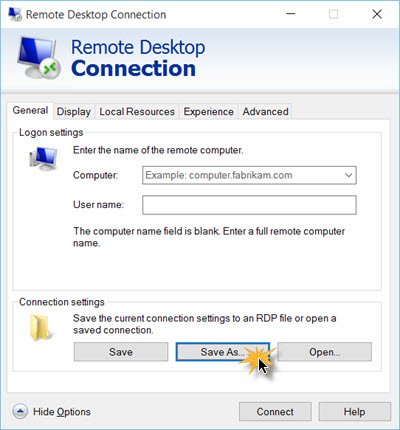
Créer un raccourci de connexion Bureau à distance(Remote Desktop Connection)
Pour créer un raccourci Connexion Bureau(Remote Desktop Connection) à distance , procédez comme suit :
- Tapez remote dans la zone de recherche de la barre des tâches.
- Cliquez(Click) sur le résultat de recherche individuel.
- Cliquez sur le bouton Afficher les options .(Show Options )
- Cliquez sur le bouton Enregistrer sous.(Save As)
- Choisissez un emplacement où vous souhaitez enregistrer le raccourci.
- Entrez un nom et cliquez sur le bouton Enregistrer (Save ) .
Pour en savoir plus sur ces étapes, continuez à lire.
Au début, vous devez ouvrir la fenêtre Connexion Bureau(Remote Desktop Connection) à distance sur votre ordinateur. Pour cela, tapez remote dans la zone de recherche de la barre des tâches de Windows 11/10 et cliquez sur Remote Desktop Connection, Desktop app qui apparaît dans le résultat, pour l'ouvrir.
Vous devrez vous assurer que les champs Ordinateur(Computer) , Nom d'utilisateur(User) , etc. sont correctement renseignés sous l' onglet Général . (General)Si vous ne trouvez pas ces options, cliquez sur le bouton Afficher les options(Show options) .
Vous verrez les paramètres de connexion(Connection settings) apparaître. Ici, vous pouvez enregistrer les paramètres de connexion actuels dans un fichier RDP ou ouvrir une connexion enregistrée.
Cliquez sur Enregistrer(Save As) sous et choisissez l'emplacement où vous souhaitez enregistrer le raccourci, puis cliquez sur Enregistrer(Save) . Maintenant, si vous cliquez sur le raccourci, vous verrez la fenêtre du logiciel client Remote Desktop Connection s'ouvrir (Remote Desktop Connection).
La création d'un raccourci sur le bureau pour ouvrir RDP vous permettra d'accéder facilement à la connexion. Le raccourci sera créé et enregistré à l'emplacement que vous avez choisi.
Si, à l'avenir, vous souhaitez modifier ses paramètres, vous pouvez le faire en cliquant avec le bouton droit sur l'icône de raccourci et en sélectionnant Modifier dans le menu contextuel.
Comment créer un raccourci de connexion Bureau à distance(Remote Desktop Connection) pour un PC spécifique
Pour créer un raccourci Connexion Bureau(Remote Desktop Connection) à distance pour un PC spécifique, suivez ces étapes :
- Faites un clic droit(Right-click) sur le bureau de votre ordinateur.
- Sélectionnez New > Shortcut .
- Entrez ceci : mstsc.exe /v:nom-PC ou mstsc.exe /v:IP
- Cliquez sur le bouton Suivant .(Next )
- Entrez un nom pour votre raccourci et cliquez sur Terminer(Finish) .
Continuez à lire pour en savoir plus.
Tout d'abord, vous devez cliquer avec le bouton droit sur le bureau de votre ordinateur. Dans le menu contextuel du clic droit, sélectionnez l' option New > Shortcut
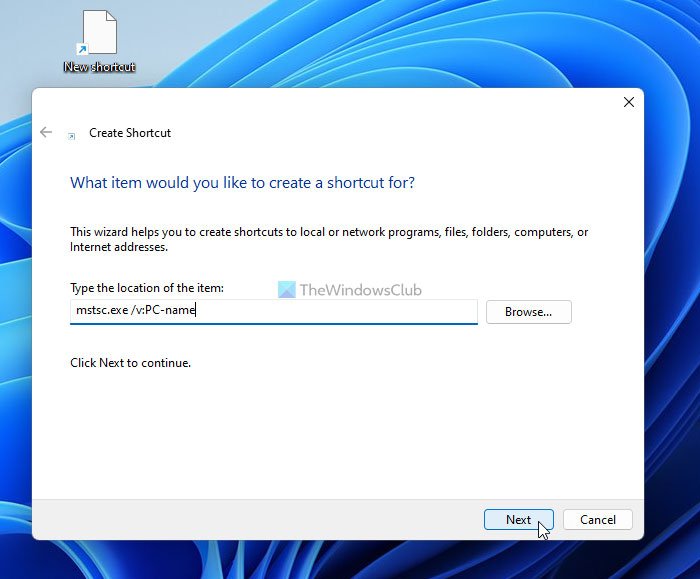
Ensuite, entrez ceci :
mstsc.exe /v:PC-name
ou alors
mstsc.exe /v:IP
N'oubliez pas de remplacer le nom du PC(PC-name) ou l'adresse IP(IP) par le nom ou l'adresse IP d'origine.
Ensuite, cliquez sur le bouton Suivant (Next ) et entrez un nom pour votre raccourci. Une fois terminé, cliquez sur le bouton Terminer (Finish ) .
Comment créer un raccourci bureau à distance sous Windows 11/10 ?
Pour créer un raccourci de bureau à distance dans Windows 11/10 , vous devez d'abord ouvrir la fenêtre Connexions Bureau à distance. (Remote Desktop Connections)Pour cela, vous pouvez utiliser le champ de recherche de la barre des tâches(Taskbar) . Après cela, cliquez sur le bouton Enregistrer(Save As) sous, choisissez un emplacement où vous souhaitez enregistrer le raccourci, puis cliquez sur le bouton Enregistrer (Save ) . Vous pouvez également utiliser l' option New > Shortcut pour créer un raccourci Connexion Bureau(Remote Desktop Connection) à distance pour un PC spécifique.
Lisez ensuite(Read next) : Paramètres de ligne de commande pour les connexions Bureau à distance(Command Line Parameters for Remote Desktop Connections) .
Related posts
Augmentez le nombre de Remote Desktop Connections dans Windows 11/10
Bureau à distance ne peut pas se connecter à l'ordinateur distant sur Windows 11/10
Fix Remote Desktop Impossible de trouver le computer error dans Windows 11/10
Remote Desktop Services Causes High CPU dans Windows 10
Comment utiliser Remote Desktop (RDP) dans Windows 11/10 Home
Remove History Entrées de Remote Desktop Connection à Windows 11/10
Remote Desktop ne fonctionne pas ou ne se connecte pas dans Windows 10
Comment utiliser l'application Remote Desktop sur Windows 10
Best Free Remote Desktop Software pour Windows 10
Desktop Background Group Policy ne s'applique pas dans Windows 10
Comment bloquer Remote Desktop sur votre PC Windows
Desktop Icônes Continuez à bouger au hasard sur le deuxième moniteur en Windows 10
La télécommande procedure call Échec de l'erreur en utilisant DISM dans Windows 10
Comment activer et Use Remote Desktop Connection dans Windows 10
Modifier le listening port pour Remote Desktop
Desktop Recorder & Screen Recording Software Gratuit pour Windows10
Comment 08185830 en Windows 11/10
Comment utiliser le bureau à distance dans Windows 10
Windows clé bloquée après la commutation de Remote Desktop session
Create Local Administrator Account sur Windows 10 en utilisant CMD
